Примітки.:
-
Станом на грудень 2018, Yammer Згортаючи зміни в сховище файлів Yammer в Microsoft 365 підключених груп. Раніше усі файли Yammer зберігалися в хмарному сховищі Yammer. Коли ваша організація отримає ці зміни, усі нові файли Yammer для підключених груп зберігатимуться в SharePoint, але все одно буде доступний в мережі Yammer.
-
У рамках цієї зміни всі доступні файли, що зберігаються в хмарному сховищі Yammer для підключених груп, доступні лише для читання. Це означає, що замість того, щоб редагувати файл, потрібно завантажити та повторно передати файл, а потім відредагувати щойно завантажене.
-
Щоб дізнатися, чи є у вас нова функція, і щоб побачити, які зміни потрібно очікувати, Дізнайтеся, як визначити, де зберігаються мої файли Yammer?.
-
Довгострокові переваги: Якщо файли Yammer зберігаються в службі SharePoint, можна впорядкувати файли в папки, змінювати дозволи на доступ до файлів і мати додаткові можливості відстеження та керування версіями.
-
Одноразове дію для кожного файлу: щоб змінити файл, збережений у Yammer, знадобиться завантажити файл і передати його знову. Новий файл буде зберігатися в SharePoint, і ви будете використовувати цей файл для майбутніх змін.
Йдучи вперед, ви матимете два файли: старий доступний лише для читання в Yammer та новий збережений у службі SharePoint. Буде два окремих історії версій:
-
Щоб отримати доступ до старих версій, перейдіть на сторінку Yammer для файлу, збереженого в Yammer.
-
Щоб отримати доступ до нових версій, відкрийте бібліотеку документів SharePoint і перейдіть до файлу в папці "програми" або "Yammer".
-
-
Завантажте файл.
-
Пошук файлу в Yammer і клацніть його.
-
У розділі дії з файламинатисніть кнопку завантажити.
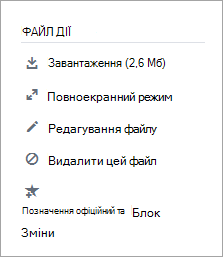
-
Укажіть розташування, а потім натисніть кнопку зберегти.
-
-
Передайте файл.
-
На сторінці " файли " Yammer або для групи натисніть кнопку передати файл або передати.
-
Виберіть пункт вибрати файл, виберіть файл, натисніть кнопку Відкрити, а потім – передати.
-
-
Зробіть свої зміни.










